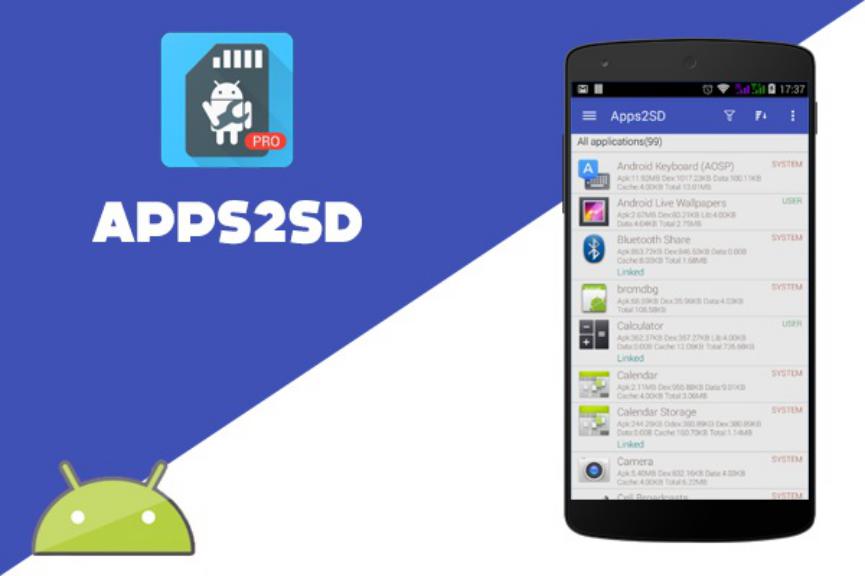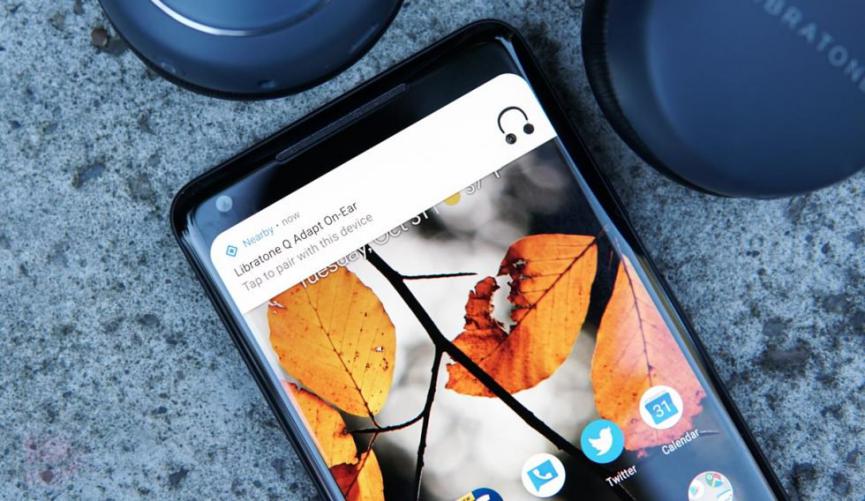Cabinet para Android es la solución para todos quienes manejamos diferente tipo de archivos en un teléfono móvil. Aún cuando en la tienda de Google Play Store hay una gran cantidad de alternativas pero todas y cada una de ellas, pero tienen demasiada publicidad.
Si buscas en la tienda una aplicación con el término de «Explorador de Archivos» encontrarás una de las herramientas más utilizadas hasta el momento. La misma tiene un gran nivel de efectividad y por largo tiempo, muchas personas lo han utilizado principalmente para tratar de crear la carpeta de datos OBB que sirve para alojar los datos de los videojuegos. A pesar de ser una excelente alternativa, pero lastimosamente cuenta con una gran cantidad de anuncios. La diferencia quedaría marcada con «Cabinet para Android» pues la herramienta no tiene publicidad.
[quote]Recuerda: Algunas aplicaciones útiles que te pueden servir en Android[/quote]
Cabinet para Android: ¿Cómo descargarla e instalarla en el teléfono móvil?
La pregunta podría causar intriga en muchas personas pues la descarga e instalación de cualquier aplicación Android, generalmente no implica ningún tipo de problemas.
En realidad, esta tarea no es tan fácil de realizar ya que la herramienta al parecer, está dirigida únicamente para determinadas regiones sobre el planeta.
De todas formas, te recomendamos usar cualquiera de los enlaces que colocaremos al final del presente artículo para que puedas hacer la respectiva descarga de Cabinet para Android. Uno de los enlaces corresponde a su repositorio en la tienda de Google Play Store, esto mientras que el otro nos ayudará a descargar el APK de servidores externos.
Si vives en alguna de las regiones compatibles con Cabinet para Android entonces podrás descargar e instalar rápidamente a la herramienta. Si no es así y utilizas el otro vínculo, previamente debes entrar al área de «Seguridad» en los «Ajustes» de sistema operativo para activar la casilla que te permitirá «Instalar Aplicaciones Android desde fuentes desconocidas«.
En la parte inferior colocaremos una primera captura de lo que podrías estar viendo, luego de instalar al Cabinet para Android. Podrás notar que la imagen del medio (la primera no es necesario explicarla) te solicita permisos para poder acceder al contenido del dispositivo móvil. Lógicamente tenemos que aceptar, pues el explorador de archivos necesita ese permiso para ayudarnos a navegar por las diferentes carpetas de imágenes, vídeos, sonidos y mucho más.
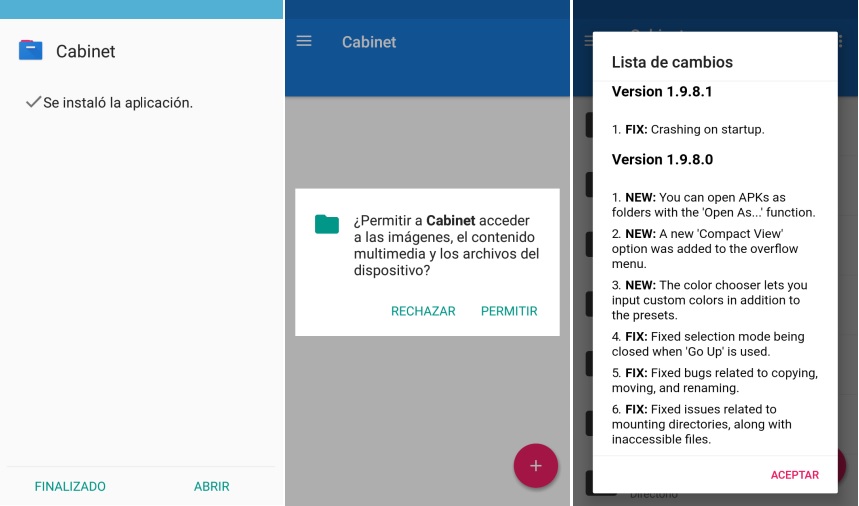
La tercera imagen nos esta indicando algo de lo que tiene Cabinet para Android; hemos probado a la herramienta mediante su APK ya que desde el repositorio de la tienda de Google Play Store no se nos ha permitido.
Una vez que tengas al «Cabinet para Android» a la vista te encontrarás con una interfaz muy similar a la captura que colocaremos a continuación.
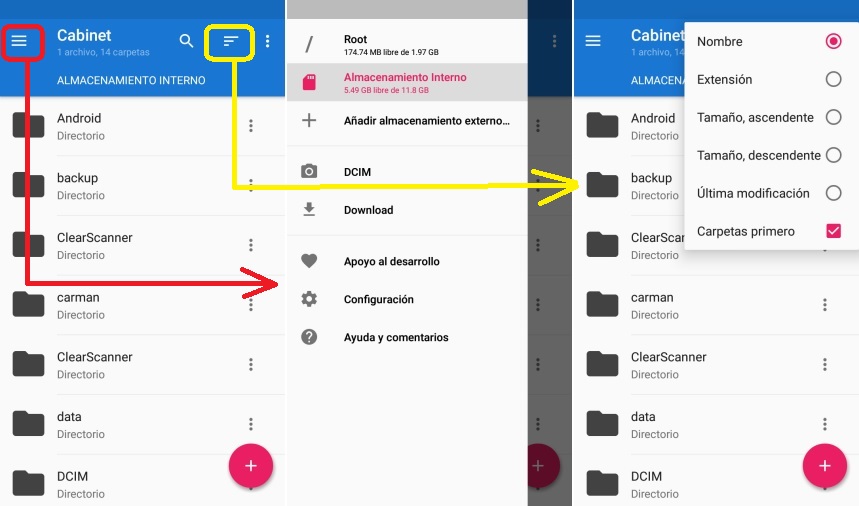
Hemos señalado unos cuantos ítems con sus respectivos colores para indicarte, lo que puedes hacer para obtener un resultado. Por ejemplo, si tocas el icono con forma de «tres líneas» ubicado del lado superior izquierdo se mostrarán las opciones para navegar por las unidades de almacenamiento (interno o externo) así como también, a las carpetas más importantes en el terminal (la de fotos y descargas).
Aquí también se encuentra la «Configuración«. Si la utilizas saltarás hacia un menú de personalización. Esa imagen la colocaremos un poco más adelante; desde dicha área tienes la posibilidad de personalizar el tema, de activar unas casillas para permitir únicamente la navegación por determinado tipo de archivos entre otras cuantas opciones más.
Volviendo a nuestra pantalla anterior, si tocas el botón remarcado en amarillo podrás ordenar todos los elementos (archivos o carpetas) por nombre, extensión, de forma ascendente, descendente entre otras alternativas más.
También podrías seleccionar el icono con forma de «3 puntos» ubicado del lado superior derecho. En ese momento aparecerán unas cuantas opciones; con ellas podrás cambiar el modo en que se muestran las carpetas o archivos, hacer que sean visibles elementos ocultos y otras opciones más. Si prestas atención a la captura del medio podrás notar que en la parte final existe una opción que te ayudará, a colocar una carpeta en la pantalla principal.
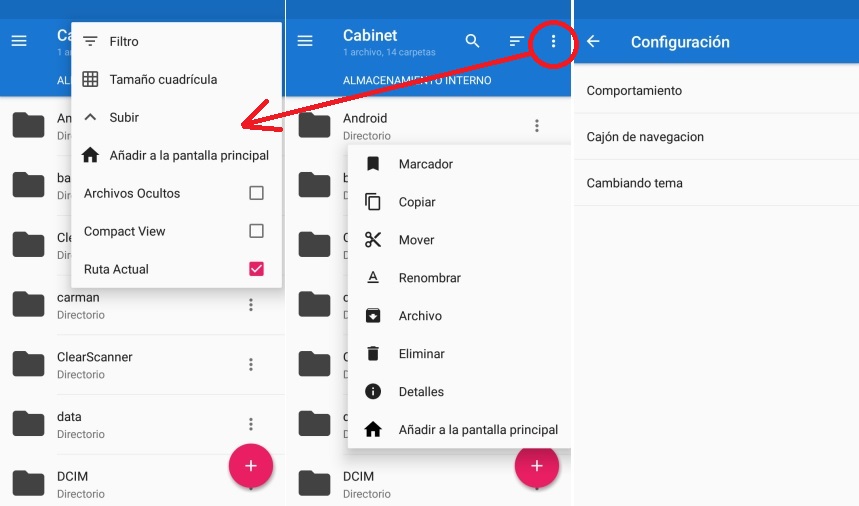
Esta es una ayuda muy práctica si queremos tener un acceso directo e inmediato a una carpeta específica; para el efecto, sólo deberíamos seleccionar esa opción y posteriormente, buscarla en el escritorio. Una vez que sea configurada de esa forma al directorio, ya no tenemos que ingresar a la herramienta.
Para finalizar, también tienes la posibilidad de descubrir unas cuantas opciones adicionales con cualquier elemento que tengas a la vista en el explorador de archivos (Cabinet para Android»).
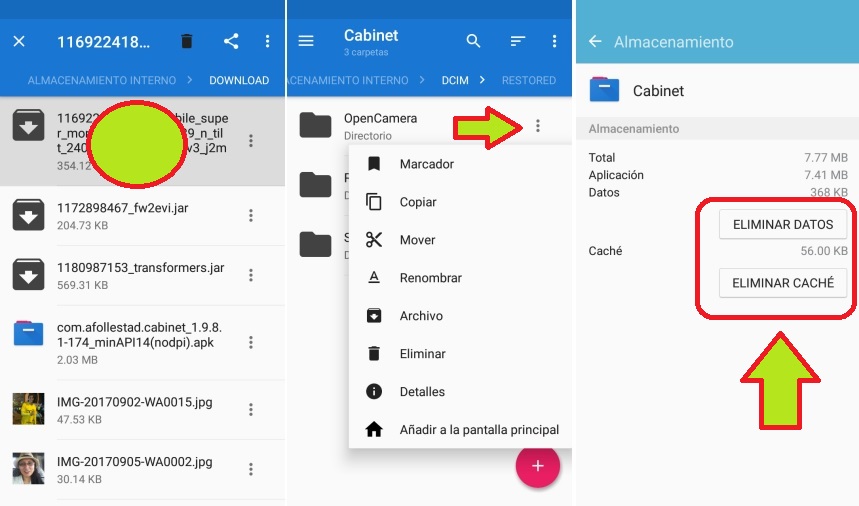
La primera imagen en la captura anterior simplemente nos esta indicando, que hemos dado un «toque largo» a una carpeta para que aparezcan algunas opciones adicionales. En la parte superior estará el tacho de basura si deseas eliminar el elemento seleccionado; también podrías utilizar el icono que le sigue para compartir el contenido.
A lado de cada una de las carpetas también existe un icono de «3 puntos»; si lo tocas se mostrarán algunas opciones adicionales. Entre ellas se encuentran aquellas que nos ayudarán a marcar un directorio (para diferenciarlo como importante), a realizar una copia, moverlo, cambiarle de nombre y mucho más. En la parte final de este menú contextual también está la opción para poder colocar esa carpeta (o cualquier otra) en la pantalla de inicio.
Cabinet para Android y nuestras conclusiones generales
Basaremos nuestras conclusiones generales en la tercera imagen de la captura anterior. Aún cuando «Cabinet para Android» es una excelente alternativa para explorar nuestros archivos pero la herramienta, aún tiene determinado número de fallas.
En nuestras diferentes pruebas hemos logrado notar que la herramienta deja de funcionar cuando intentamos, realizar la exploración por la microSD externa de nuestro teléfono móvil. Ante ello, no existe respuesta alguna por parte de la herramienta y por tanto el usuario tiene que optar por lo sugerido en dicha imagen. Esto quiere decir, que deberíamos ingresar hacia el área de los «Ajustes» y luego hacia las «Aplicaciones«. Una vez allí tendremos que buscar a la herramienta (Cabinet para Android) e ingresar hacia la opción de «Almacenamiento» (lo hemos probado en MarshMallow Android 6.0). Una vez allí se tiene que eliminar la caché y los datos.
Sólo de esa manera «Cabinet para Android» volverá a trabajar como antes. Si de todas formas se presentan demasiados errores en tu dispositivo móvil Android, es mejor que la desinstales para buscar otra alternativa diferente aunque debemos advertirte, que esta propuesta es gratuita, no tiene publicidad y que es compatible desde Android 4.1 en adelante.
[quote]Revisa: URL en Play Store, Servidores Externos[/quote]